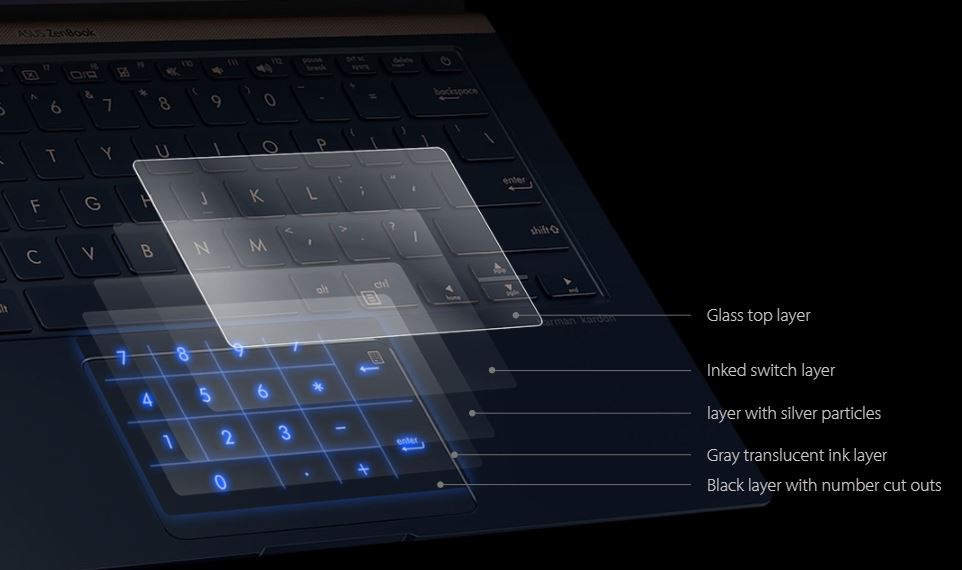[ノートPC] NumberPad タッチパッドとは?
NumberPad をご利用頂くと、データ入力や計算を素早く行うことができます。タッチパッドモードでは、マルチタッチジェスチャーに対応し、非常にスムーズで正確な指先のコントロールを可能にします。
NumberPad を有効にした場合でも、タッチパッドは通常の操作も可能で、指先の動きを認識し、数字を入力しているのか、カーソルを動かしているのか区別し、快適な操作を実現します。指先の移動距離とタップ数に応じて、カーソル操作か数字入力か、インテリジェントに認識します。
1.
タッチパッドの右上隅に配置されている NumberPad アイコン  上に、約1秒程度、指を置いていただく事で、NumberPad タッチパッド の機能が有効なり、数字キーがタッチパッド上に表示されます。
上に、約1秒程度、指を置いていただく事で、NumberPad タッチパッド の機能が有効なり、数字キーがタッチパッド上に表示されます。
通常のタッチパッドに戻す場合は、NumberPad アイコン  上に、再度、約1秒程度、指を置いていただくだけです。
上に、再度、約1秒程度、指を置いていただくだけです。
※ に指を置いて頂くと、数字キーの明るさを2段階で調整頂けます。
に指を置いて頂くと、数字キーの明るさを2段階で調整頂けます。
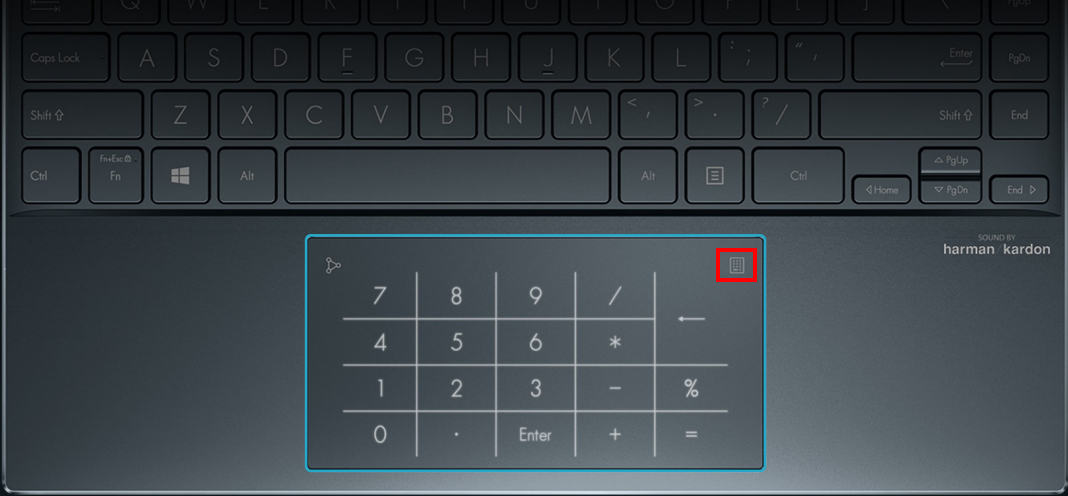
2.
タッチパッドの左上隅に配置されているアイコン  から任意の方向にタッチパッド上でスワイプ①頂くと、 Windows の電卓アプリを起動②する事も可能です。
から任意の方向にタッチパッド上でスワイプ①頂くと、 Windows の電卓アプリを起動②する事も可能です。
タッチパッドの左上隅に配置されているアイコン  から任意の方向にタッチパッド上でスワイプ頂くと、起動している Windows の電卓アプリを終了する事も可能です。
から任意の方向にタッチパッド上でスワイプ頂くと、起動している Windows の電卓アプリを終了する事も可能です。

5層構造のNumberPad タッチパッド
NumberPad タッチパッドは特許申請中の5層からなる構造で、NumberPad タッチパッドの下に LED を備えています。NumberPad タッチパッドの機能を有効にしていただく事で、NumberPad タッチパッドの下に搭載されている LED ライトが点灯し、NumberPad タッチパッド上で数字キーがご確認頂けます。また、機能を無効にすると、LED ライトが消え、通常のタッチパッドと同じ見た目となります。
問題が解決しない場合、MyASUS をご利用頂きトラブルシューティングが可能な場合があります。MyASUS がインストールされていない場合は以下からダウンロード/インストールしてください。
※プリインストールされているOS以外はサポート対象外となりますので、ご注意ください。
※日本でお取り扱いの無い製品/機能に対する情報の場合があります。
※本情報の内容 (リンク先がある場合はそちらを含む) は、予告なく変更される場合があります。
※修理で送付頂く際は、ASUS コールセンター などから特定の物などの送付を依頼されない限り、本体を含め、同梱されていた場合はACアダプター、電源コードなど、通電系の物は合せて送付ください。
※お使いのモデルやバージョンなどにより、操作・表示が異なる場合があります。
※記載されている機能の開発およびサポートを終了している場合があります。